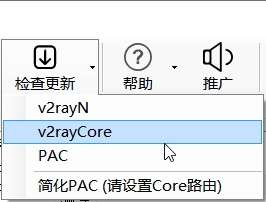V2RayN软件下载:https://github.com/v2ray/v2ray-core/releases/latest
本站下载:v2rayN-Core
使用教程
首先,找到文件夹中的v2rayn.exe文件,双击运行。
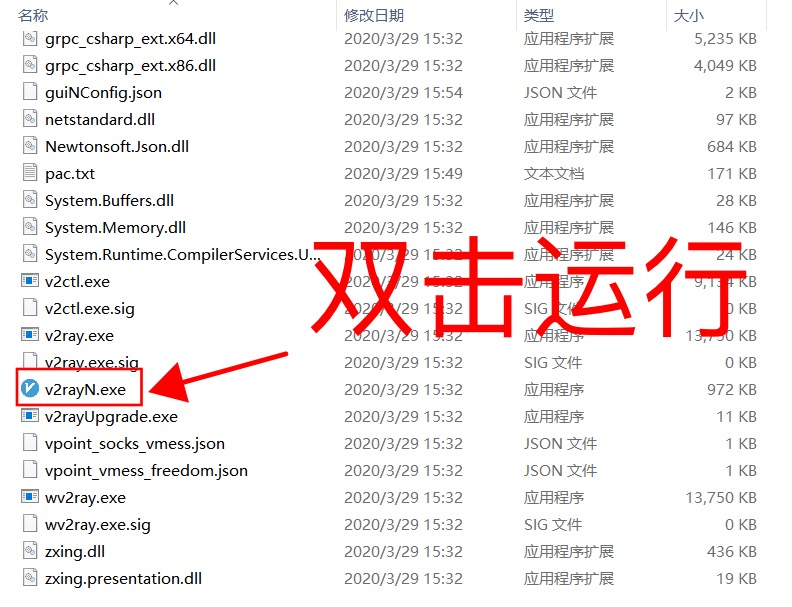
如果运行后找不到主界面,可以双击任务栏中的V图标以显示主界面。

添加订阅
登入机场官网复制v2ray订阅地址,填写备注等信息。注意勾选备用。然后保存。
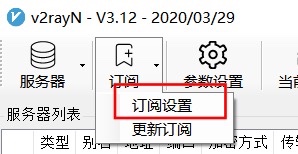
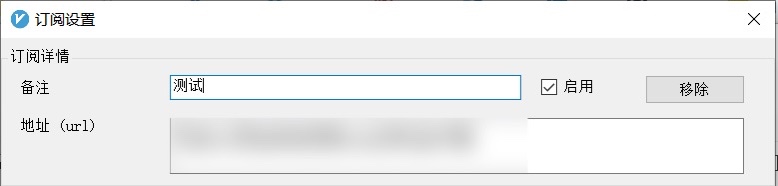
更新订阅
点击主界面的订阅–更新订阅,等待几秒钟即可。

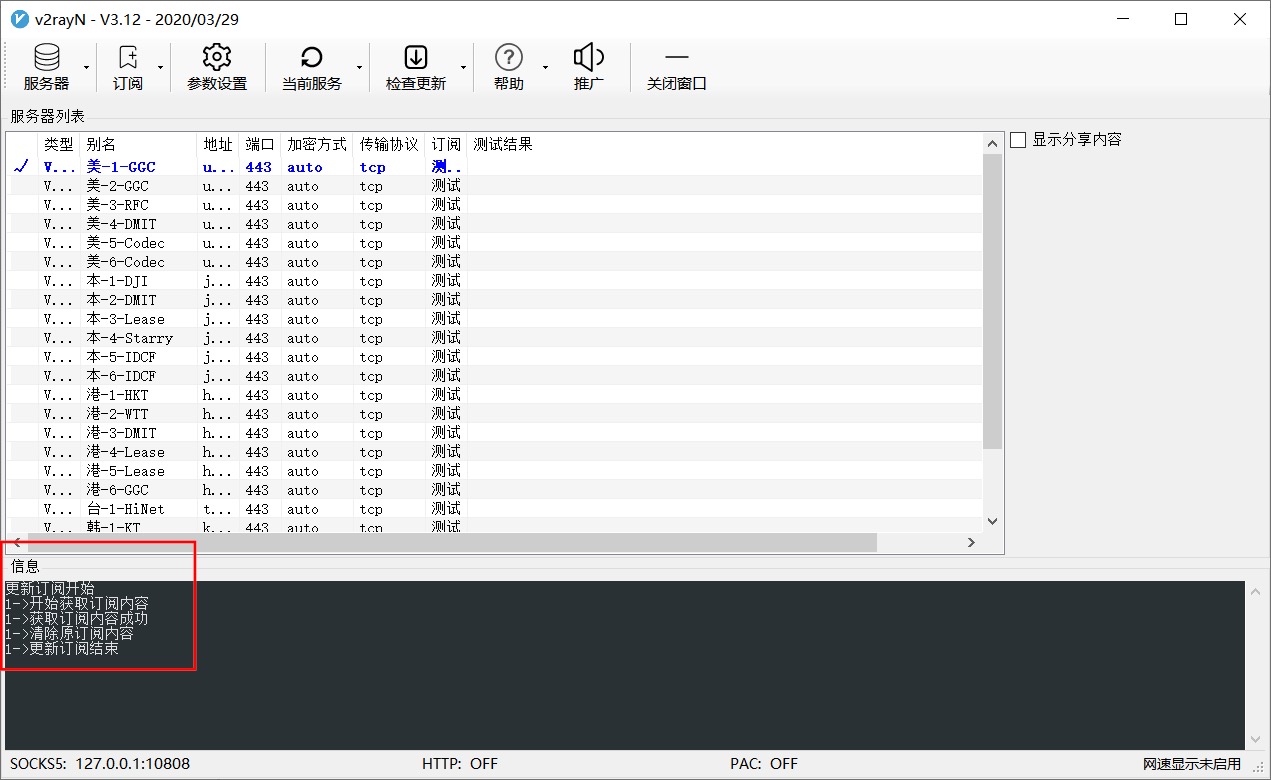
启用节点
选择一个节点,单击右键–设为活动服务器,即意味着选中了此节点。(也可以在左键点击节点名称以后按一下回车键,即Enter键)
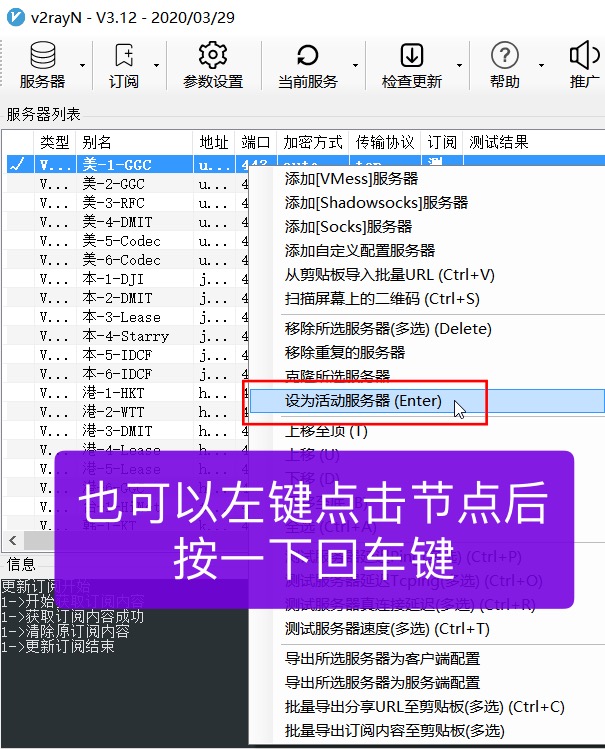
选择代理模式
在任务栏图标上单击右键,找到Http代理,推荐选择开启PAC,并自动配置系统代理(PAC模式)。勾选后,系统代理正式启动,已经可以达到科学上网效果。此模式下,V2RayN将会针对访问请求自动分流,国内站点直连,被屏蔽站点将走代理。(但也不是万能的,准确性非100%)
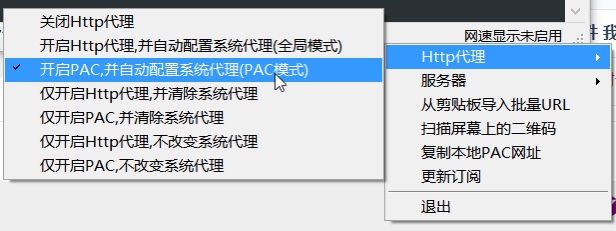
PAC模式下任务栏图标将变成紫色。
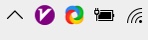
如何设置开机自启
在主界面点击参数设置,勾选开机自动启动。
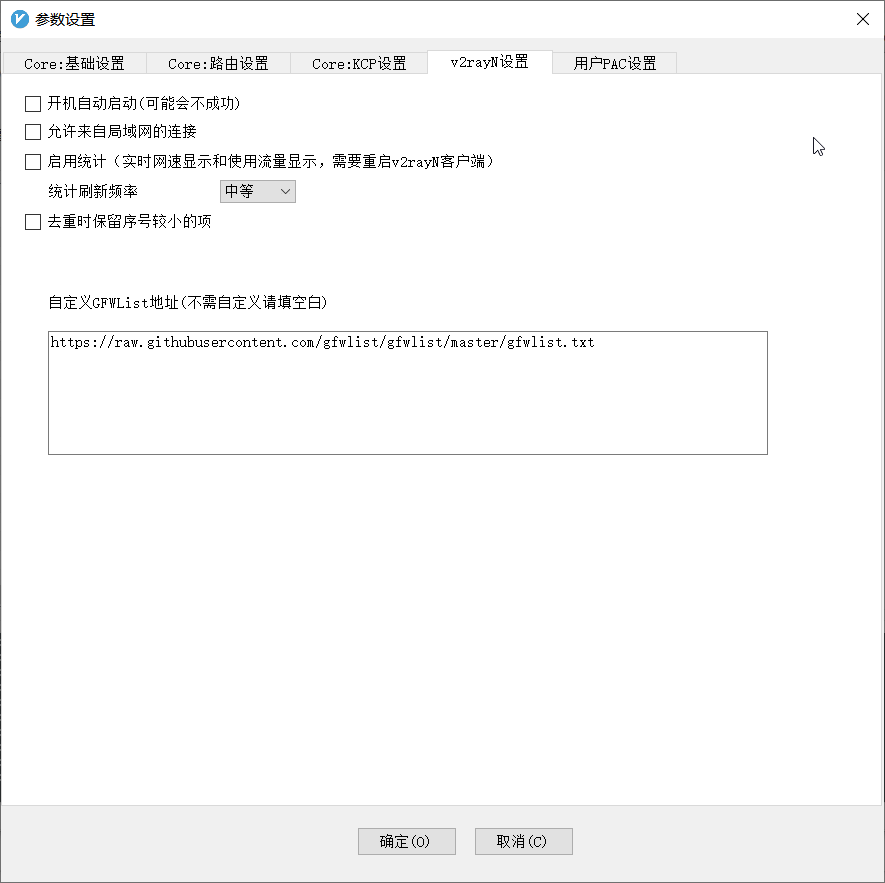
如何显示网速统计
在主界面点击参数设置,勾选启用统计,需要重启v2rayN客户端。
如何测试服务器状态
在主界面点击测试服务状态,选择测试服务状态,即可查看真实延迟。
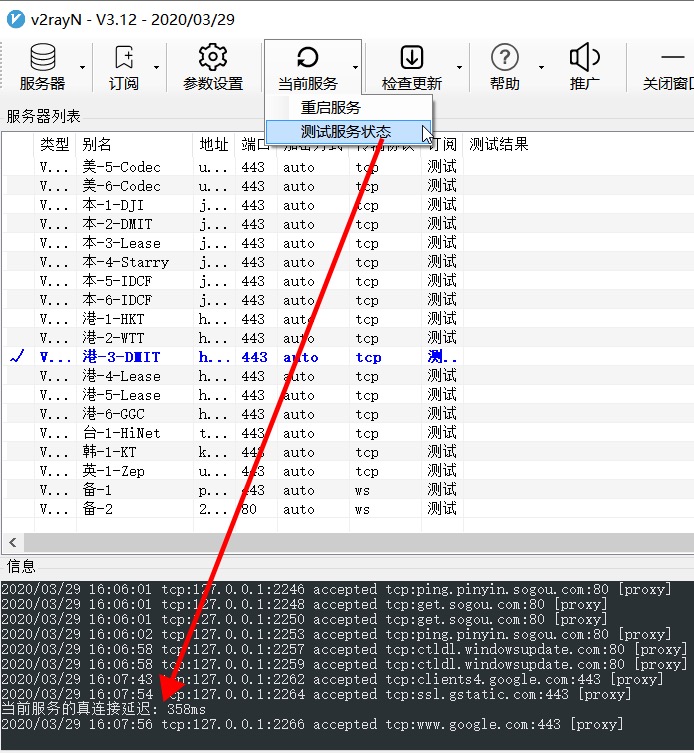
如何更新v2rayN及v2rayCore
v2rayCore是v2ray的核心文件,v2rayN是图形化客户端。
在主界面点击检查更新,即可选择更新对象。